声卡驱动正常但是没有声音怎么办
2023-10-30 00:28 · 数码科技 · 234百科 · 【 字体:大 中 小 】

没有声音是非常令人困扰的问题,特别是在我们使用电脑进行娱乐或者工作时。有时候,我们会遇到声卡驱动正常但是没有声音的情况。那么,当你遇到这个问题时,该如何处理呢?
检查硬件连接
我们应该检查硬件连接是否正确。将扬声器或耳机插头插入正确的插孔,确保声卡与设备正确连接。如果你使用的是外部扬声器,还需要确保音量控制开关打开,以及扬声器电源是否正常工作。
检查设备是否被静音
我们需要检查设备是否被静音。在任务栏上的音量图标上右键单击,打开音量控制选项。确保音量不是静音状态,并且音量调节器已被设为合理的音量水平。有些电脑还会有独立的音量控制按钮,如Fn + F6或F7键,你可以试着按下这些按键来调整音量。
检查系统音效设置
如果以上两种方法都不能解决问题,我们需要进一步检查系统音效设置。在控制面板中找到“声音”选项,打开后,进入“播放”选项卡。在这里,你可以看到系统中所连接的音频设备。找到你正在使用的设备,并双击它。确保“使用此设备(启用)”选项已被选中,并且音量调节器已被设为合理的音量水平。
升级或重新安装驱动程序
如果以上方法仍然无法解决问题,很可能是由于声卡驱动程序出现了问题。你可以尝试升级驱动程序,或者重新安装最新的驱动程序。你需要找到电脑制造商的官方网站,然后在其支持或下载页面上寻找适用于你的电脑型号的最新驱动程序。下载并安装驱动程序后,重新启动电脑。然后再次检查是否有声音。
寻求专业帮助
若所有方法都无效,建议你寻求专业帮助。有时候,声卡本身可能存在问题,需要修复或更换。在这种情况下,最好向专业的电脑维修人员寻求帮助。他们可以通过检查硬件故障或配置错误来解决问题,并提供更确切的解决方案。
总结
当声卡驱动正常但是没有声音时,我们可以从检查硬件连接、检查设备是否被静音、检查系统音效设置和升级或重新安装驱动程序这几个方面来解决问题。如果以上方法都无法解决问题,最好联系专业人士寻求帮助。只要按照这些步骤进行检查和处理,我们有很大的机会解决声音问题,重新享受到电脑带来的声音乐趣。
免责声明:本文仅代表文章作者的个人观点,与本站无关。其原创性、真实性以及文中陈述文字和内容未经本站证实,对本文以及其中全部或者部分内容文字的真实性、完整性和原创性本站不作任何保证或承诺,请读者仅作参考,并自行核实相关内容。


qq来信息没有声音怎么设置
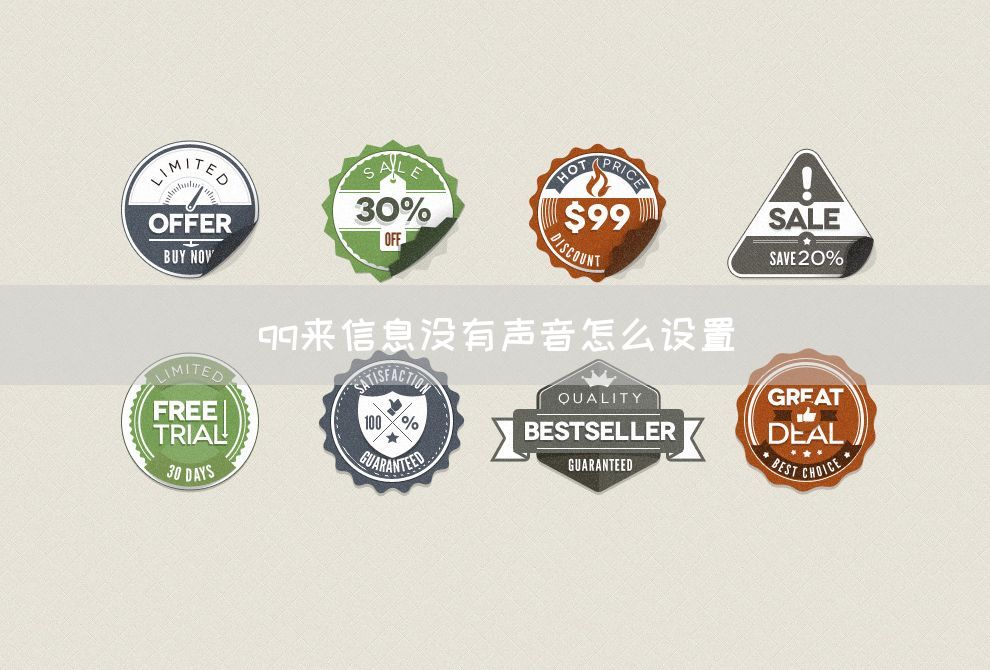

添加到快速启动栏是什么意思


微信发红包最多发多少钱


qq怎么找回已经删除的照片


oppor15x参数配置如何


微信原密码忘了怎么改密码


美团外卖怎么加入骑手


使用猎豹免费wifi注意事项有哪些


swf文件是视频文件吗


o2o模式是什么意思









